Trotz all des Speicherplatzes, den einige Mac-Benutzer genießen können – abhängig von der Größe der Festplatte, die Sie gekauft haben – geht ihnen irgendwann immer der Platz aus. Früher oder später wird ein Mac langsamer, überhitzt sogar und der benötigte Speicherplatz ist nicht mehr vorhanden. Hier sind Möglichkeiten, wie Sie Speicherplatz freigeben können, wenn Ihre Mac-Festplatte voll ist.
So überprüfen Sie den Speicherplatz auf der Mac-Festplatte
Zunächst einmal ist es immer hilfreich zu wissen, was so viel Speicherplatz auf Ihrem Mac beansprucht, bevor Sie mit dem Löschen von Dateien und Ordnern beginnen.
Klicken Sie oben links auf das Apple-Symbol
Wählen Sie Über diesen Mac aus> Speicher
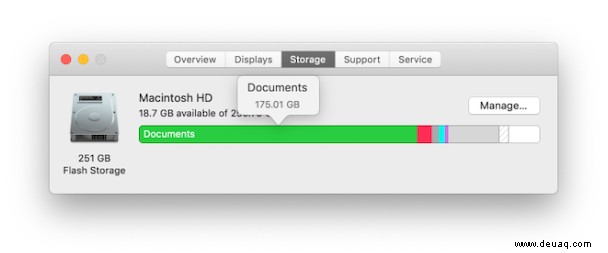
Eine andere Möglichkeit, um zu sehen, was Platz beansprucht, sind System- und Benutzerdateien. Neben jedem Ordner und jeder Anwendung zeigt Ihr Mac an, wie viel Speicherplatz alles verbraucht, und erleichtert so die Beurteilung, was gelöscht werden soll.
Welche Systemdateien können sicher gelöscht werden?
Abhängig von Ihren Benutzergewohnheiten kann sich auf Ihrem Mac jede Menge verschiedener Müll befinden. Einige davon können sicher zerstört werden, da diese Dateien entweder veraltet sind oder noch nie verwendet wurden.
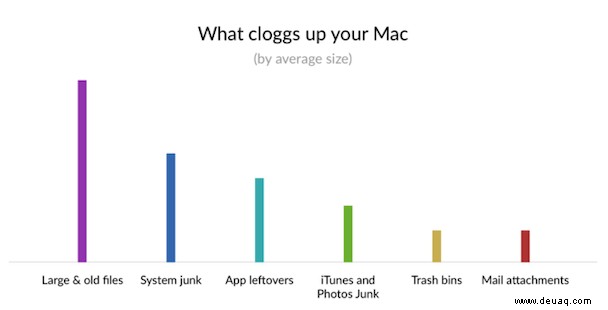
So finden Sie Ihre größten Weltraumfresser
Ja, Sie könnten ein paar Stunden im Finder verbringen, um Ihre Archive und Dokumente zu sortieren. Das Problem ist, dass alle Ordner im Finder gleich aussehen. Gibt es einen schnelleren Weg, um herauszufinden, wohin Ihr Raum geht? Ja, und es heißt "Space Lens."
Space Lens ist ein erstaunliches kleines Tool, das Teil von CleanMyMac X ist. Es erstellt die interaktive Karte Ihres Speichers, damit Sie ihn erkunden und auf einen Blick die größten Platzverschwender sehen können. Eine schnelle Möglichkeit, um zu sehen, was so viel Platz einnimmt, und dann mit ein paar Klicks alles zu entfernen und zu löschen, was zu viel Platz einnimmt oder was Sie vergessen haben und ausräumen müssen.
- Holen Sie sich eine kostenlose Version von CleanMyMac X
- Starten Sie die App und klicken Sie in der Seitenleiste auf Space Lens
Diese "Blasen" sind Ihre Ordner unterschiedlicher Größe. Sie können sogar die Ordner finden, die regelmäßig versteckt werden.
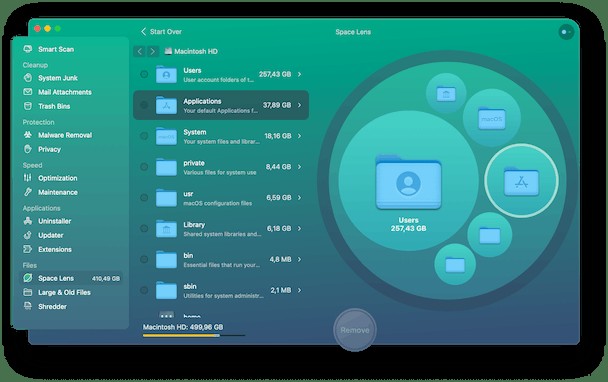
Wie kann ich den Speicherplatz auf der Mac-Festplatte bereinigen?
Hier sind einige Tipps, die Ihnen beim Entladen Ihrer Festplatte helfen würden.
1. Löschen Sie unnötige Apps und Spiele
Die meisten von uns werden Spiele, Apps und andere Inhalte haben, die nicht mehr benötigt werden und Festplattenspeicher belegen. Sogar Macs, mit so viel Speicher, wie einige von ihnen ausgestattet sind, gehen irgendwann der Speicherplatz aus. Wenn „Ihre Festplatte ist fast voll“ ein Problem ist, auf das Sie gestoßen sind, müssen Sie diese Schritte ausführen, um Festplattenspeicher auf einem Mac freizugeben.
Gehen Sie zu den Anwendungen Mappe.
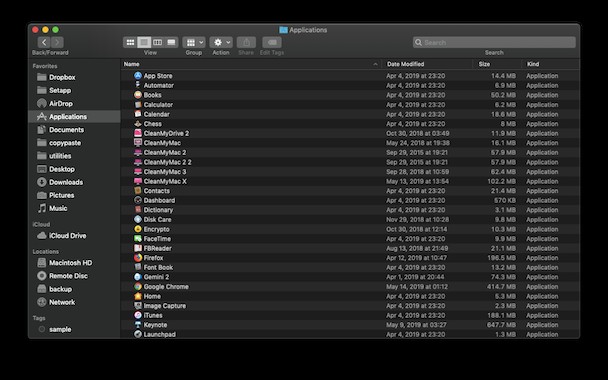
Durchsuchen und sehen, was Sie nicht mehr brauchen. Erstellen Sie eine Liste davon, denn sobald sie aus dem Anwendungsordner entfernt sind, besteht die Möglichkeit, dass Sie an anderen Stellen auf Ihrem Mac nach anderen Spuren derselben Apps suchen müssen, falls Ordner und Systemdateien an anderer Stelle gespeichert sind.
Ziehen Sie die unerwünschten Apps und Spiele per Drag-and-Drop in den Papierkorb.
Suchen Sie dann in der Bibliothek und anderen versteckten Ordnern nach anderen Spuren und Elementen der Apps und Spiele, die Sie gelöscht haben. Wenn Sie sicher sind, dass Sie alles haben, leeren Sie den Papierkorb. Es lohnt sich auch, Ihren Mac neu zu starten , nur um sicherzustellen, dass Sie alles entfernt haben und Ihr Mac wieder mit Höchstleistung arbeitet.

2. Duplikate löschen
Duplikate können auf verschiedene Arten auf Festplatten lauern.
Normalerweise ist dies ein Problem, wenn Sie mehrere Dokumente kopiert haben, oder meistens, wenn Sie mehr als ein gleiches Bild haben. Oder viele Bilder, die sehr ähnlich sind. Ein anderes Problem ist, wenn Sie einen Mac haben, der früher ein iPhotos-Album hatte oder von einem früheren Mac geerbt hat. Während macOS mit der Fotos-App ausgestattet ist, besteht die Gefahr, dass Ihr Mac voller doppelter Fotos ist.
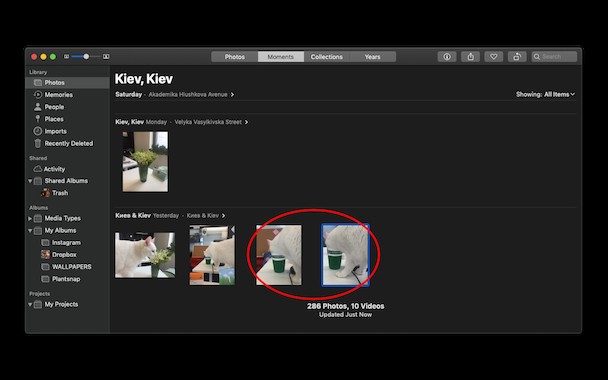
Bevor Sie diejenigen löschen, die Sie nicht benötigen, vergewissern Sie sich, dass die gewünschten im richtigen Ordner gespeichert oder auf eine externe oder Cloud-basierte Festplatte verschoben wurden. Löschen Sie dann alles, was zu viel Platz einnimmt.
Übrigens, unsere Lieblings-App zum Löschen von Duplikaten ist Gemini 2 – probieren Sie es aus.

3. Achten Sie auf Backups
Ein weiteres Problem, das häufig auf Macs auftritt, sind Backups von iOS-Geräten. Obwohl die meisten Backups jetzt in der Cloud durchgeführt werden, gibt es immer noch Millionen von Macs mit iPod-, iPhone- und iPad-Backups, die immer noch Festplattenspeicher belegen.
Sie sollten diese in iTunes finden können. Wenn Sie sie löschen möchten, schließen Sie iTunes und gehen Sie dann in den folgenden Ordner in der Bibliothek:
~/Library/Application Support/MobileSync/Backup.
Jetzt können Sie all diese unnötigen Sicherungen in den Papierkorb verschieben und ihn dann leeren, um Speicherplatz freizugeben.
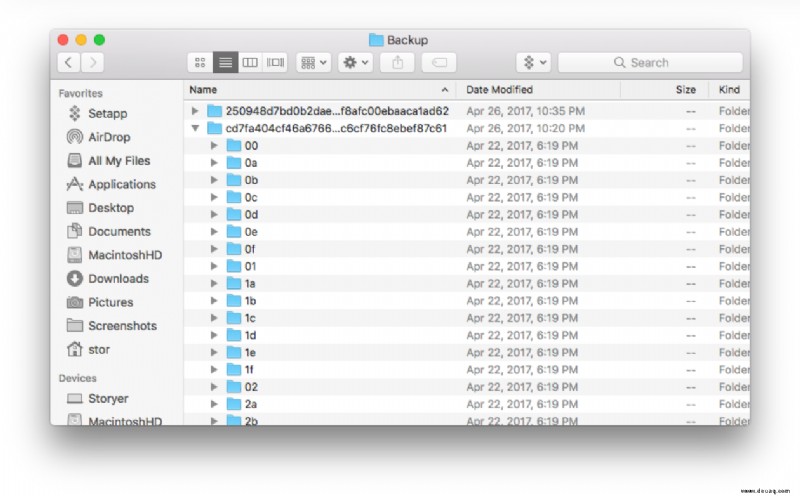

4. Leeren Sie den Papierkorb und E-Mail-Downloads
Eine weitere Möglichkeit, dringend benötigten Speicherplatz freizugeben, besteht darin, den Papierkorb zu leeren und E-Mail-Downloads aus Monaten oder Jahren zu löschen . Sobald Sie den Hauptpapierkorb auf der rechten Seite des Docks geleert haben, lohnt es sich auch, die Anwendungen iTunes, Fotos, Mail und iMovie zu überprüfen - wenn Sie kürzlich eine davon verwendet haben -, da sie auch ihre eigenen haben Papierkorbfunktionen, also löschen Sie auch diese.
Unabhängig davon, ob Sie Mail oder eine E-Mail-Anwendung eines Drittanbieters oder eine browserbasierte E-Mail-Anwendung verwenden, werden Downloads in denselben Ordner verschoben. Sie könnten auf monate- oder jahrelangen Downloads sitzen.
So sehen Sie Ihre E-Mail-Downloads:
Öffnen Sie den Finder, wählen Sie Gehe zu> Gehe zu Ordner...
Geben Sie ein:~/Library/Containers/com.apple.<strong>mail</strong>/Data/Library/<strong>Mail Downloads</strong>/
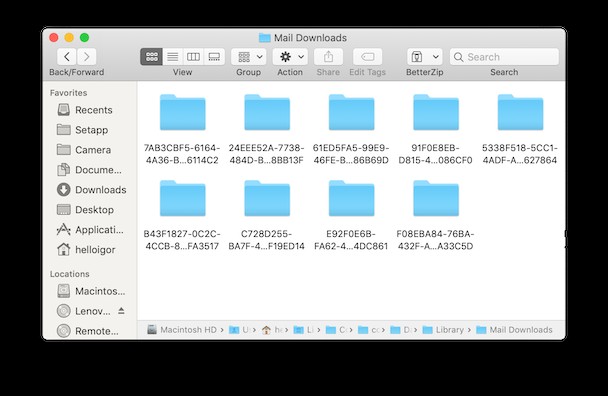
Sehen Sie, was drin ist, und löschen Sie es bei Bedarf.

5. Schaffen Sie mehr Speicherplatz mit CleanMyMac X
Dies sind mehrere Tools von Drittanbietern, mit denen Sie mehr Speicherplatz auf einem Mac schaffen können. Es liegt ganz bei Ihnen, den besten Reinigungspartner für Ihren Mac zu finden – aber hüten Sie sich vor betrügerischen Mac-Reinigern. Wenn Sie die Meldung „Ihr Mac ist infiziert“ sehen, fallen Sie nicht darauf herein – es ist eine Falle.
Allerdings gibt es auch zuverlässige Junk-Entferner wie CleanMyMac X. CleanMyMac X ist beispielsweise von Apple notariell beglaubigt und enthält keine schädlichen Komponenten.
Folgendes kann CleanMyMac X auf Ihrem Mac bereinigen:
- Große und alte Dateien
- Systemmüll
- Ungesehene Anwendungen
- iTunes und Fotomüll
Die Benutzeroberfläche sieht wie folgt aus:
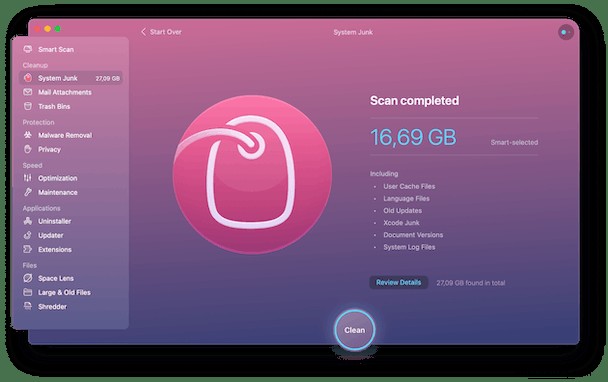
Laut der Website des Entwicklers findet ein durchschnittlicher Benutzer bis zu 74 GB Datenmüll, den es mit der App zu löschen gilt.
CleanMyMac X kann hier kostenlos heruntergeladen werden
Okay, wir haben Ihnen gesagt, wie Sie Ihre Apps, Spiele, Fotos und andere Ordner löschen, die Speicherplatz beanspruchen. Hoffentlich können Sie Ihren Mac wieder mit Höchstleistung arbeiten lassen.